Jak snadno zobrazit a obnovit textové zprávy z iCloud
Jediný způsob, jak můžete vidět textové zprávy ze zálohy, je provést úplné obnovení iMessages/zpráv z iCloudu. V rámci infrastruktury Apple neexistuje žádný možný způsob, jak zobrazit nebo obnovit pouze textové zprávy ze zálohy iCloud. dělat to, obnovení zpráv pro iPhone z iCloud, přepíše data, která jsou aktuálně ve vašem telefonu. Uvědomte si však, že se může jednat o poměrně nedávnou zálohu, ale veškerá aktivita, ke které došlo od vytvoření zálohy, bude vymazána a ztracena.
Existuje jeden způsob, jak to obejít, a my vám ukážeme, jak úspěšně načíst textové zprávy z iCloud.
- Část 1: Jak zobrazit textové zprávy na iCloud přes DrFoneTool
- Část 2: Jak obnovit zprávy z iCloud pomocí Apple iTunes
- Část 3: Tipy pro zálohování iPhone pomocí iCloud
Část 1: Jak zobrazit textové zprávy na iCloud přes DrFoneTool
Jsme si tím velmi jisti DrFoneTool – Záloha telefonu (iOS) je nejlepší nástroj pro selektivní obnovení zálohy iCloud na iPhone, iPad a iPod touch. Jedná se o řešení, plně kompatibilní se všemi zařízeními iOS a všemi verzemi iOS, pro obnovu zálohovaných dat iCloud a iTunes, jako jsou kontakty, textové zprávy, fotografie, poznámky atd.

DrFoneTool – Záloha telefonu (iOS)
Dedikované řešení pro prohlížení a obnovu textových zpráv z iCloud
- Prohlížejte si textové zprávy ze zálohy iCloud nebo iTunes ZDARMA.
- Selektivně obnovujte zprávy ze zálohy iCloud nebo iTunes.
- Obnovte data ztracená v důsledku smazání, ztráty zařízení, útěku z vězení, upgradu iOS, selhání systému atd.
- Podpora všech iOS zařízení.
Podívejme se na několik věcí, které vám mohou pomoci, když potřebujete zejména zobrazit a obnovit textové zprávy ze zálohy iCloud.
Kroky k zobrazení a obnovení textových zpráv ze zálohy iCloud:
Krok 1: Stáhněte si, nainstalujte DrFoneTool do počítače. Spusťte DrFoneTool a v hlavním okně zvolte „Obnovit“. Připojte svůj iPhone a zvolte ‘Obnovit ze zálohy iCloud’, poté se přihlaste ke svému účtu iCloud.

Připravte si podrobnosti.
Krok 2: Všechny vaše zálohy iCloud najde DrFoneTool. Vyberte ten, který chcete použít, pravděpodobně nejnovější, a klikněte na ‘Stáhnout’.

Věnujte chvíli a trochu opatrnosti výběru správné zálohy.
Krok 3: Po dokončení stahování zkontrolujte typ souboru „Zprávy“ a vyhledejte, co hledáte.
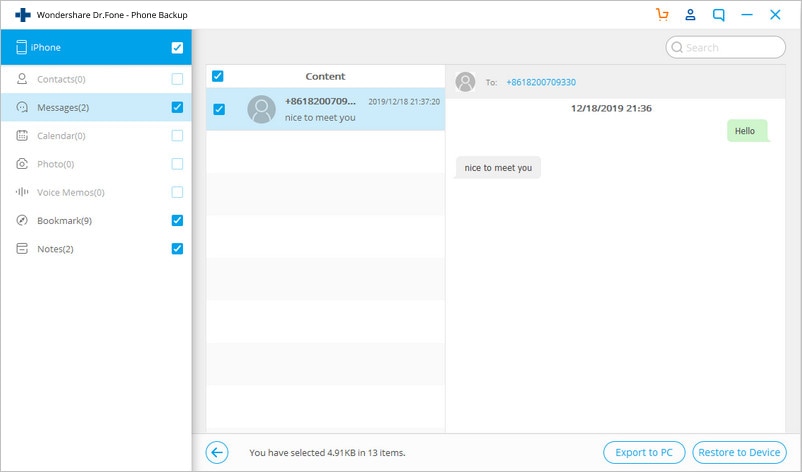
Každý typ dat lze vybrat samostatně.
Krok 4: Pokud kliknete na typ souboru ‘Zprávy’, budete moci zobrazit své zprávy uložené v záloze iCloud. Na rozdíl od samotného iCloudu můžete najít a následně skutečně číst jednotlivé zprávy. Když jste rádi, že jste našli zprávy, které chcete obnovit z iCloud, klikněte na ‘Obnovit do zařízení’.
Závěr je, že se nemusíte obávat, pokud jste ztratili zprávy z vašeho iPhone. Nemusíte se ani obávat, pokud se váš iPhone ztratí nebo poškodí. Budete moci obnovit svůj iPhone z iCloud a mít nejnovější verze všech svých textových zpráv.
Část 2: Jak obnovit zprávy z iCloud pomocí Apple iTunes
Z výše uvedeného jste viděli, co je možné s DrFoneTool, když chcete načíst zprávy z iCloud.
Měli byste však vědět, že zprávy z iCloudu můžete obnovit do svého iPhone pomocí nástrojů společnosti Apple. Toto je však mnohem tupější nástroj a jednotlivé zprávy nelze zobrazit ani obnovit. Přesto je to také řešení pro obnovu zpráv ze zálohy iCloud.
Krok 1. Začněte s telefonem v ruce a přejděte do Nastavení > Obecné > Obnovit > Vymazat veškerý obsah a nastavení.

Krok 2. Poté, když se telefon restartuje, přejděte na Obnovit ze zálohy iCloud > Přihlásit se pomocí účtu iCloud > a poté vyberte záložní soubor, který chcete obnovit.
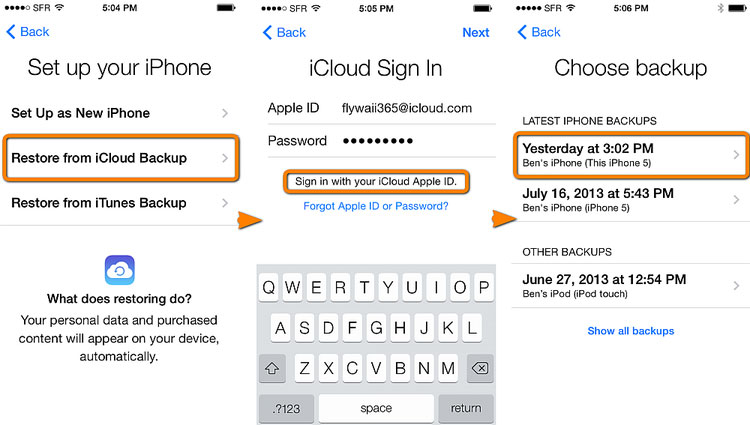
Doufáme, že tyto snímky obrazovky pomohou věci objasnit.
Zprávy, které byly obsaženy ve vaší záloze iCloud, budou nyní obnoveny. Všechny zprávy, které nebyly obsaženy v záloze, budou ztraceny.
Existuje několik dalších úvah.
Část 3: Tipy pro zálohování iPhone pomocí iCloud
Při zálohování iPhonu na iCloud byste měli mít na paměti několik důležitých věcí. Pojďme se podívat na ty top.
Zálohuje iCloud textové zprávy?
Pokud jste zvědaví, přejděte do Nastavení > iCloud > Úložiště a zálohování > Spravovat úložiště > ‘Váš telefon’. Existuje seznam zálohovaných položek. Při pohledu na tento seznam se uživatelé mohou ptát, zda iCloud zálohuje textové zprávy. Odpověď je ano! Podle support.apple.com, iCloud zálohuje následující data:
- Kontakty a Oblíbené kontakty
- App Store Data aplikací včetně nákupů v aplikaci Nastavení aplikace, předvolby a data, včetně dokumentů
- Automatické vyplňování informací v Safari
- Účty kalendáře
- Události v kalendáři
- Historie volání
- Fotoaparát Roll
- Účet Game Center
- Klíčenka (hesla k e-mailům, hesla Wi-Fi atd.)
- Poštovní účty (zprávy nejsou zálohovány, ale po obnovení se znovu načtou, když spustíte poštovní aplikaci)
- Všechna vaše nastavení, záložky, mezipaměť/databáze webových aplikací
- Zprávy (iMessage)
- Poznámky
- Zprávy (iMessage)
- Záložky, historie a další data Safari
- Záložky a historie YouTube
- Všechna ostatní data kromě filmů, aplikací, hudby a podcastů
Kontrolujte paměť úložiště iCloud
Je zdarma, ale iCloud nabízí pouze 5 GB paměti. S množstvím dat produkovaných vaším iPhonem, fotografiemi zabírajícími 3, 4 nebo 5 mbs pro každý snímek, video mnohem více, stále kvalitnějšími zvukovými soubory a tak dále, lze tento limit stále vyčerpat. Můžete si zakoupit další úložiště, ale možná nebudete chtít. Jednoduchým bodem je, že 5 GB může brzy nesplňovat vaše potřeby zálohování. Jedinou možností může být místní úložiště prostřednictvím iTunes do vašeho místního počítače.
Správa dat aplikací
Vzhledem k tomu, že data vaší aplikace jsou také zálohována na iCloudu, může být užitečné spravovat data aplikace pro zálohování na iCloud. Chcete-li to provést, přejděte do nastavení, klepněte na Obecné a poté vyberte klepněte na Spravovat úložiště. Zobrazí se všechna zařízení, která jsou připojena k vašemu Apple ID. Zde musíte vybrat iPhone a budete moci vidět svou nejnovější zálohu. Klepněte na tlačítko ‘možnosti zálohování’ a odtud můžete vybrat aplikace, které aplikace provádíte a které aplikace nechcete zálohovat.
Odstraňte textové zprávy
Všichni stále posílají textové zprávy (SMS nebo MMS) na iPhone. Ve skutečnosti jsou textové soubory relativně velmi malé. Začněte však přidávat emotikony, posílat gify, fotografie pořízené telefonem, dokonce i audio a video soubory. Věci se mohou hromadit a mohou začít zabírat značné množství úložného prostoru. Před vytvořením zálohy můžete zkontrolovat aplikaci zpráv a odstranit všechny zprávy, které již nepotřebujete.
DrFoneTool – originální telefonní nástroj – který vám pomáhá od roku 2003
Připojte se k milionům uživatelů, kteří uznali DrFoneTool za nejlepší nástroj.
Snažíme se co nejlépe plnit naše poslání. Doufáme, že jsme udělali alespoň trochu ve snaze pomoci vám, ať už jste stávajícím zákazníkem, potenciálním zákazníkem nebo nikdy nebudete zákazníkem Wondershare, vydavatelů DrFoneTool a dalšího skvělého softwaru. Zkuste nám to bez rizika, pokud si myslíte, že vám můžeme dále pomoci.
poslední články

